Tulisan Ilmu Teknologi – Artikel ini membahas cara mengatur waktu Auto Update pada windows 10 dan cara mematikan auto updatenya. Pada settingan default Windows 10 fitur auto update sudah otomatis dinyalakan. Fitur ini sangat membantu bagi penggunanya, selain untuk memutakhirkan OS nya juga untuk melindungi mereka dari gangguan virus dan malware lainnya. Akan tetapi terkadang kita terganggu dengan adanya fitur ini terutama pada saat sibuk bekerja tiba tiba windows menjalankan update atau perbaruan sistem secara otomatis. Untuk menyiasatinya kita dapat mengatur kapan mulai dan kapan berakhirnya sesuai dengan ritme kerja kita.

Waktu Terbaik Untuk Auto Update
Sebelum mengatur kapan dimulai autoupdate ada baiknya kita meluangkan waktu untuk melihat jadwal pekerjaan kita. Waktu terbaik untuk update OS adalah saat kita tidak ada pekerjaan dan koneksi internet yang kita miliki tidak mengalami gangguan. Tingkat kecepatan internet juga harus kita pertimbangkan. Contoh jika kita bekerja mulai pagi sampai sore maka ada baiknya kita mengatur auto update diluar jam kantor. Selain tidak mengganggu pekerjaan rutin juga untuk mendapatkan kecepatan akses internet yang memadai.
Mengatur Waktu Auto Update
Sebenarnya yang terjadi ketika ada pembahruan windows 10 oleh microsoft, Laptop anda akan secara otomatis mendownload pembahruan tersebut. Hal ini tentunya akan mengakibatkan laptop akan menjadi berat. Agar hal seperti itu tidak terjadi sebaiknya anda melakukan settingan waktu update pada windows 10.
- Pilih Menu Start Dan CLick Icon ( ⚙ )
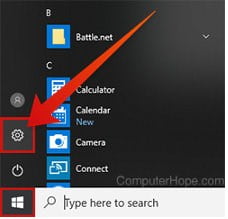
- Pilih Settings

- Pilih Update & Security
- Pilih Windows Update
- Pilih Windows Update
- Pilih Change Active Hours

- Atur Jam Aktif Mulai Dan Berakhir

Hal yang perlu di ketahui bahwa jam aktif tidak boleh melebihi dari 18 jam, karena windows 10 setidaknya membutuhkan waktu 6 jam untuk menginstall pembahruan.
Mematikan Auto Update Windows 10
Mematikan update ini caranya sangat mudah sekali. anda hanya melakukan beberapa langkah saja untuk mematikan auto update .
- Tekan Tombol Windows + R Secara Bersamaan
Setelah muncul windows atau konsol Run silahkan ketik “services.msc” Tanpa Tanda Kutip

- Pada Services Cari Windows Update
Disable Windows Update Dengan Cara Click Kanan => Properties => Disable = > Apply = > Ok

- Selesai
Yang perlu diperhatikan adalah jika kita tidak menonaktifkan auto update maka jika ada file update terbaru, windows akan mendownload di background sampai selesai. Kegiatan mendownload ini tidak hanya memakan kuota juga memperlambat koneksi internet anda saat bekerja.
Selamat Nyetting Windows anda, jika ada pertanyaan silahkan tinggalkan di komentar atau bisa melalui form hubungi. Terimakasih


Makasih Gan…
sama-sama gan
Pingback: Cara Mudah Login Onedrive Anda di Komputer - Tulisan IT